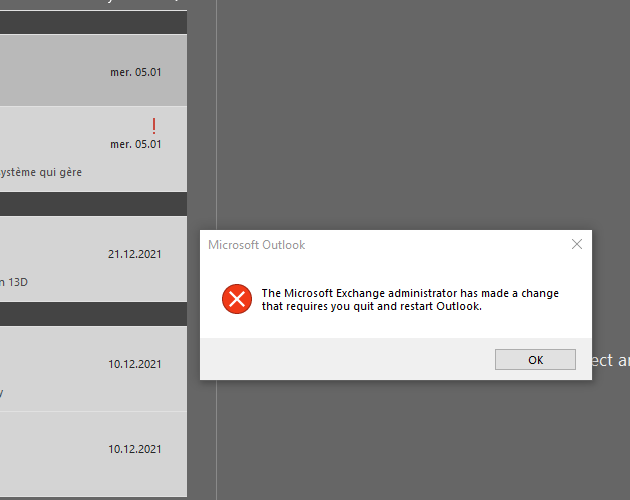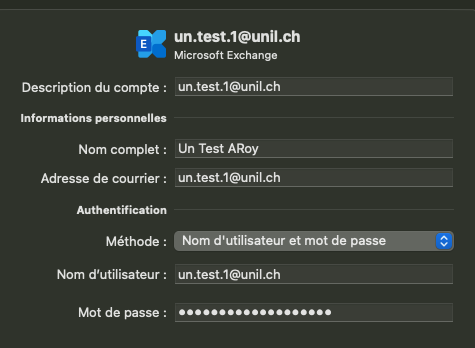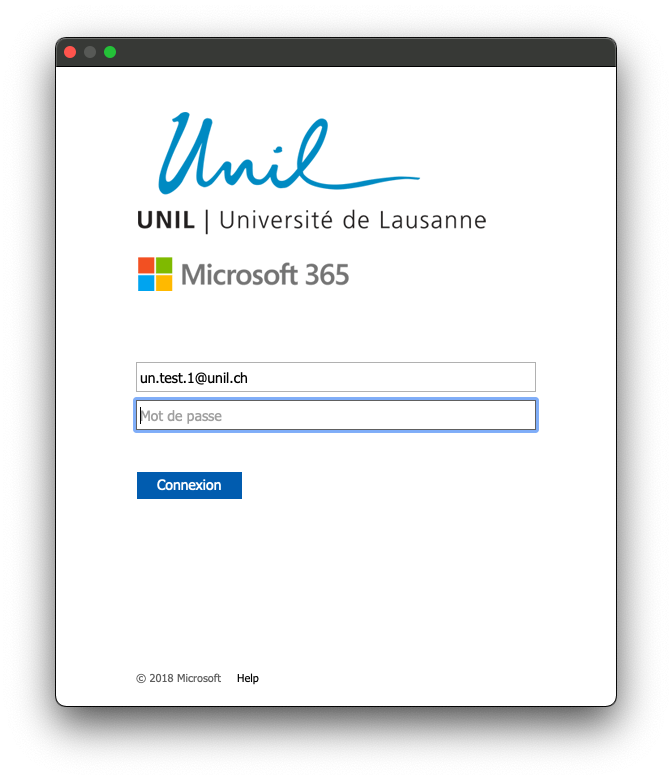Migrer à Exchange Online
Vous avez reçu une communication email vous informant de la prochaine migration de votre compte de messagerie UNIL vers la solution Exchange Online.
Vous trouverez ci-dessous les étapes nécessaires à effectuer sur votre ordinateur le jour de la migration de votre compte.
En cas de problème, notre help desk est disponible pour vous assister lors de cette migration.
Depuis Windows, j'utilise...
owa.unil.ch
Si une erreur apparaît après vous être connecté sur https://owa.unil.ch ou depuis MyUNIL, il s'agit probablement du cache de votre navigateur internet.
Dans ce cas, vous pouvez vous connecter directement depuis la nouvelle adresse https://outlook.office.com/ depuis une fenêtre de navigation privée ou un autre navigateur.
Après la migration de votre compte de messagerie vers Exchange Online, en vous connectant sur https://owa.unil.ch, un lien vous redirigera vers la nouvelle interface.
Désormais, vous pourrez simplement vous connecter à votre compte depuis https://outlook.office.com/.
Microsoft Outlook
Office 2019 / Office 365
Lors de la migration de votre compte vers Exchange Online :
- vous recevrez une alerte Outlook signalant une modification de configuration de votre compte et vous invitant à redémarrer Outlook
- Après le redémarrage d'Outlook, votre compte de messagerie sera automatiquement configuré avec Exchange Online
Office 2016
Avant d'installer le nouvelle version de Microsoft Office (nécessaire), il vous faut désinstaller la version 2016.
| 1. Ouvrez les Paramètres | 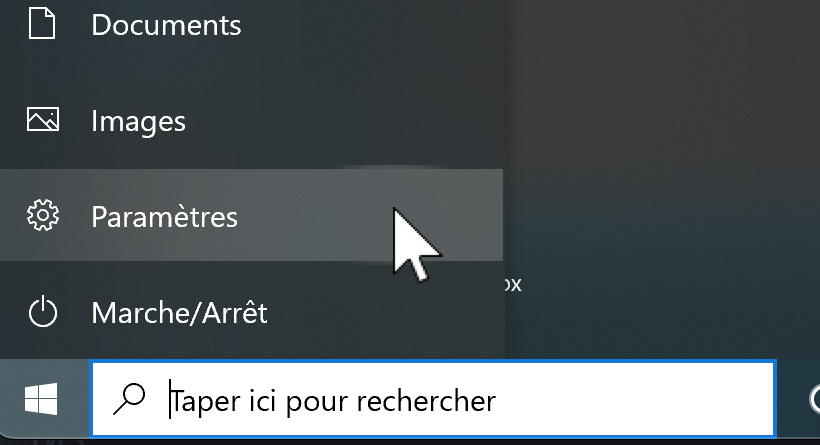 |
| 2. Puis le menu "Applications" | 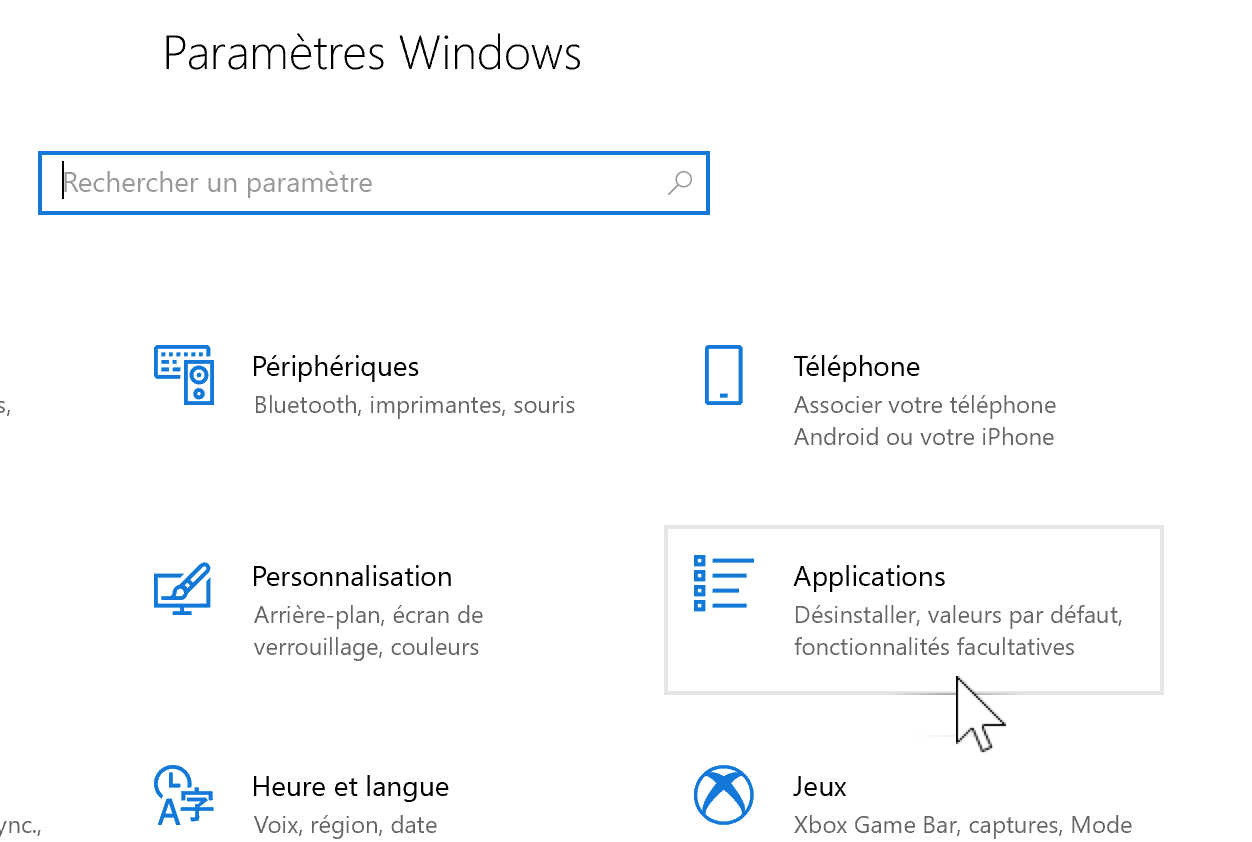 |
| 3. Désinstallez toutes les entrées "Office ... 2016" | 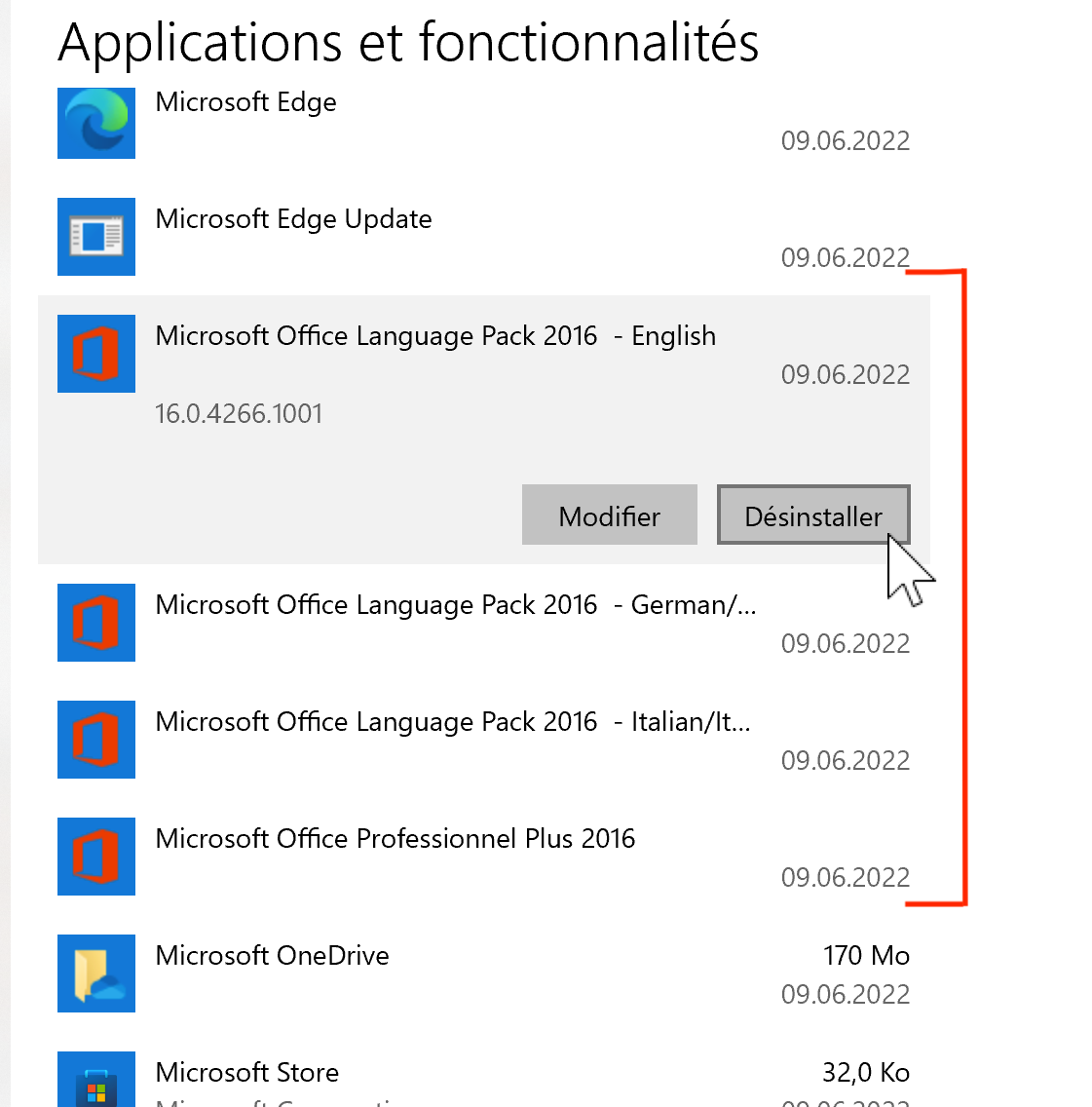 |
Autres logiciels de messagerie (POP/IMAP)
Début 2023, Microsoft désactivera la "Basic Auth" pour des raisons de sécurité. Cela signifie que l'IMAP et le POP cessera de fonctionner avec plusieurs clients de messagerie, à moins de supporter l’authentification OAuth2. Nous vous conseillons fortement de vous tourner vers Outlook sur Windows et Mac.
Nous vous rappelons que vous déconseillons une configuration IMAP et préconisant une configuration d'Outlook en mode Exchange sur macOS/Windows
Thunderbird
Veillez à bien activer les cookies sur votre client afin que l'authentification OAuth2 fonctionne. Pour cela rendez vous dans "Paramètres/Vie privée et sécurité/Contenu Web":
- Activez "Accepter les cookies."
- Sous "Accepter les cookies tiers" selectionnez "Toujours."
(Effetuez ensuite les réglages IMAP ou POP ci-dessous)
Si les "messages envoyés" n'apparaissent pas après le chargement des messages, essayez de vous envoyer un message à vous-même, cela devrait résoudre le problème.
IMAP
Pour une connexion en IMAP, il faut reconfigurer son client.
- changer le serveur de imapx.unil.ch à outlook.office365.com
- changer le nom d'utilisateur IMAP du username UNIL à votre adresse email (p.ex de "etutest" à "etudiant.tutest@unil.ch")
- Choisissez OAuth2 comme méthode d'authentification
- le reste de la configuration reste inchangé (port 993, SSL/TLS)
- la configuration SMTP ne change pas (smtpauth.unil.ch, port 587, STARTTLS/TLS, etc)
Si une erreur survient de type "user is authenticated but not connected" :
- Se rendre dans "Paramètres -> Général -> Éditeur de configurations".
- Taper "network.dns.dis" dans la barre de recherche.
- Activer la première option "network.dns.disableIPv6" pour qu'elle affiche "True".
POP3
Nous vous rappelons que vous déconseillons une configuration POP et préconisant une configuration d'Outlook en mode Exchange sur macOS/Windows
Comme l'IMAP, il faut changer la configuration comme suit:
- changer le serveur de popx.unil.ch à outlook.office365.com
- changer le nom d'utilisateur IMAP du username UNIL à votre adresse email (p.ex de "etutest" à "etudiant.tutest@unil.ch")
- Choisissez OAuth2 comme méthode d'authentification
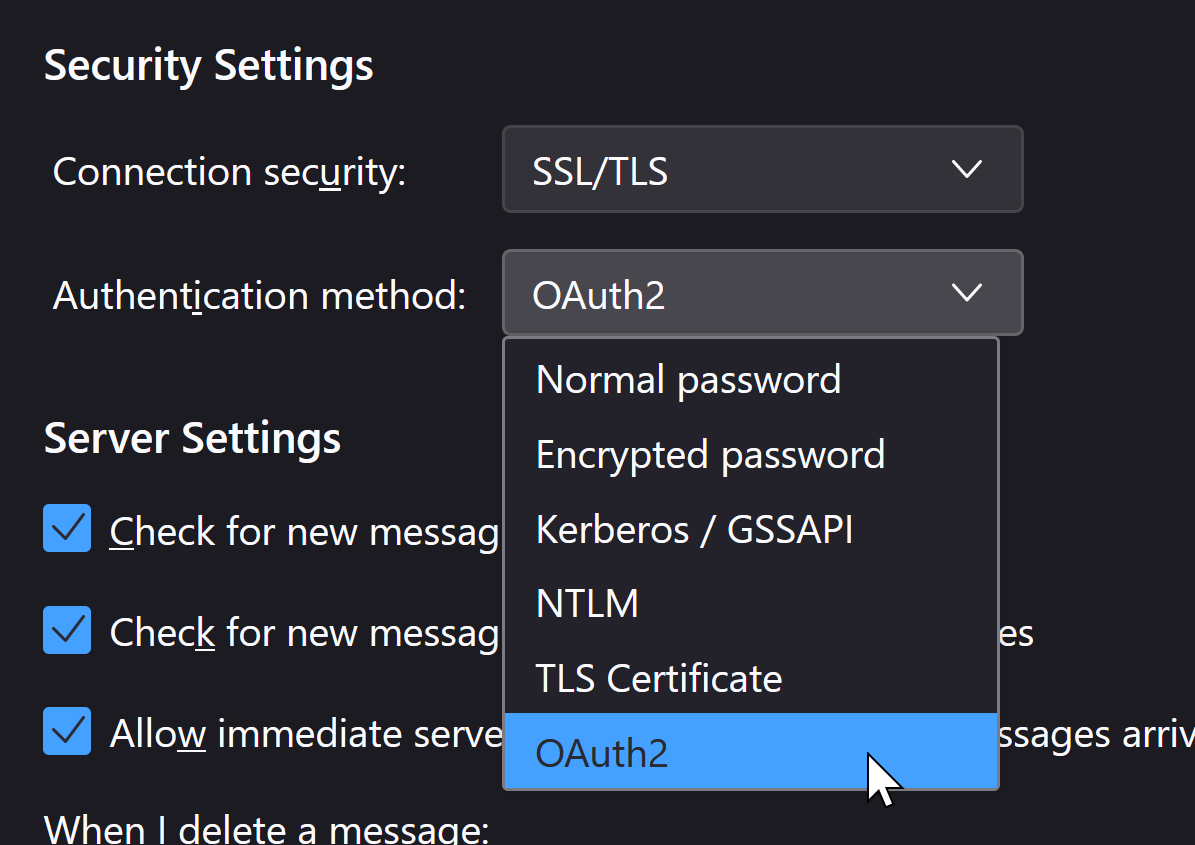
- le reste de la configuration reste inchangé (port 995, SSL/TLS)
- la configuration SMTP ne change pas (smtpauth.unil.ch, port 587, STARTTLS/TLS, etc)
SMTP
-
- smtpauth.unil.ch
- port 587
- STARTTLS ou simplement TLS selon le client
- authentification par mot de passe
- login: etutest (username UNIL)
- mdp: mot de passe UNIL
Depuis Mac, j'utilise...
owa.unil.ch
Changement identique à Windows, voir ci-dessus
Apple Mail et Calendrier
Si votre compte est paramétré en IMAP et que vous avez une utilisation avancée des drapeaux, veuillez contacter le help desk avant de commencer cette procédure. Il est possible que les drapeaux soient perdues lors de la suppression du compte.
Si vous ne voyez pas de mention Microsoft Exchange lors de l'étape 2 ci-dessous, votre compte est probablement paramétré en IMAP.
Pour un fonctionnement correct d'Apple mail après la migration, il est nécessaire de déconnecter votre compte et de le reconnecter.
Déconnecter le compte :
- Ouvrez les préférences systèmes et sélectionnez Comptes internet
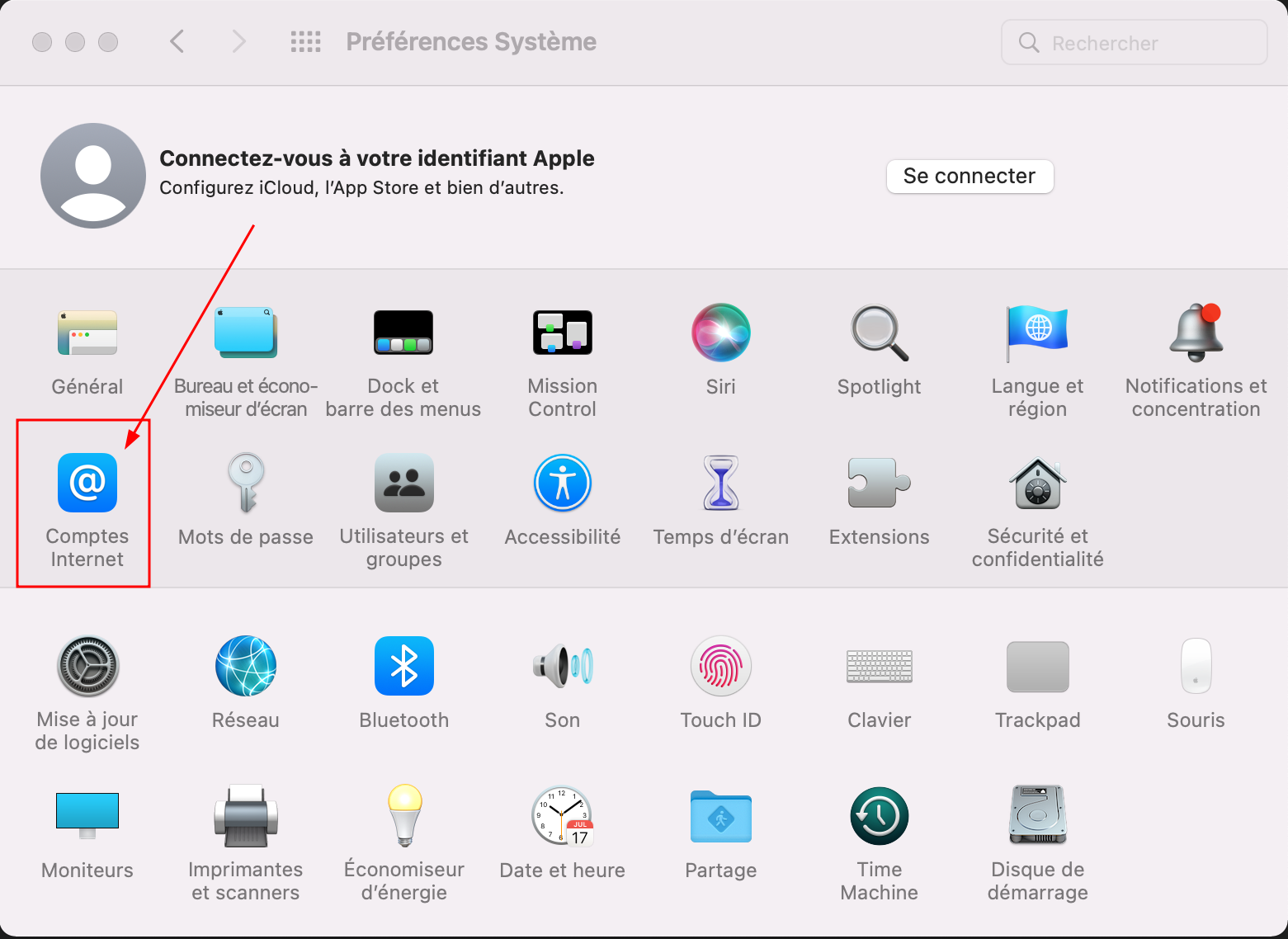
- Sélectionnez le compte à supprimer (1) puis cliquez sur " - " (2)
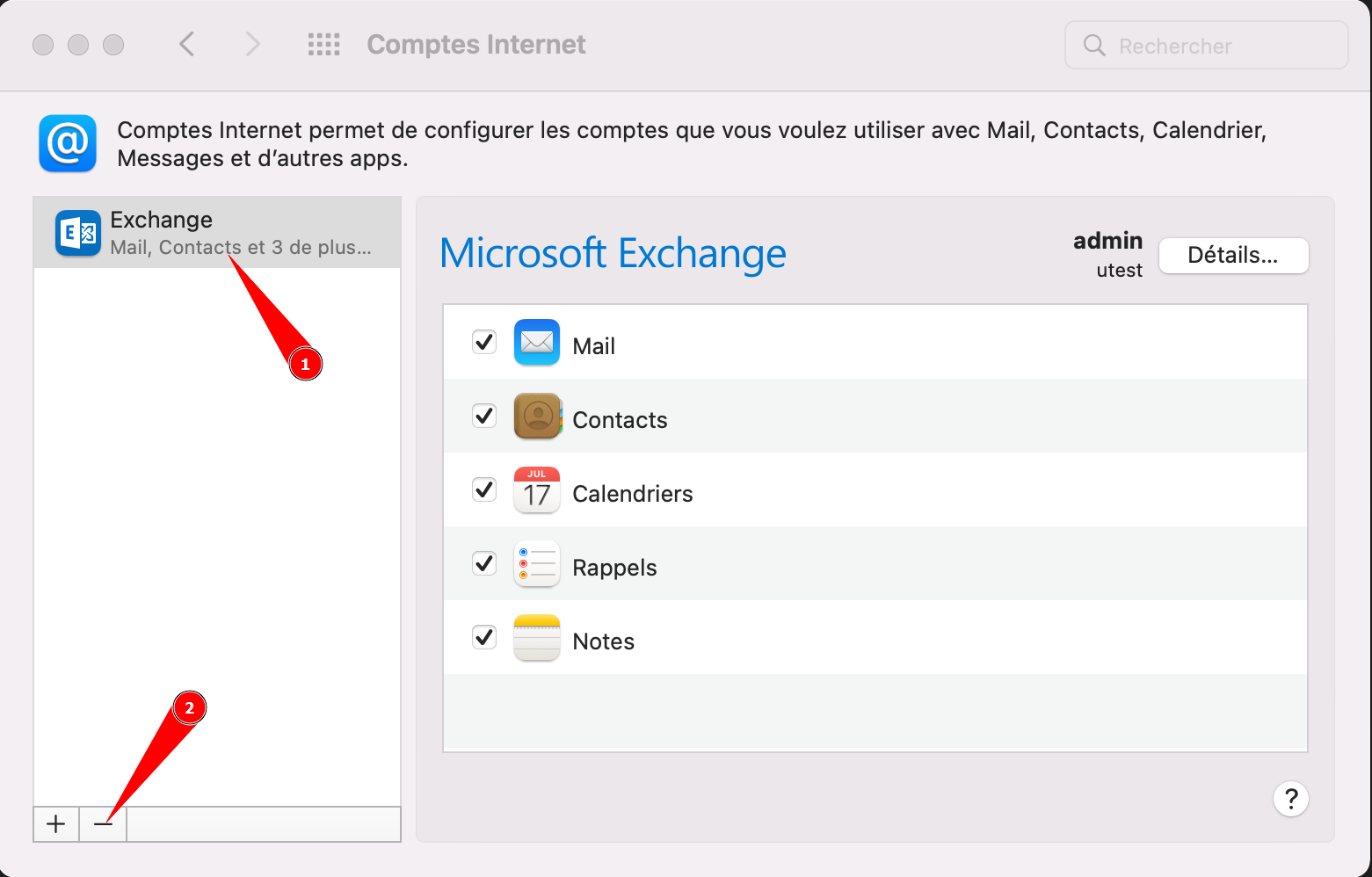
- Confirmer la suppression du compte
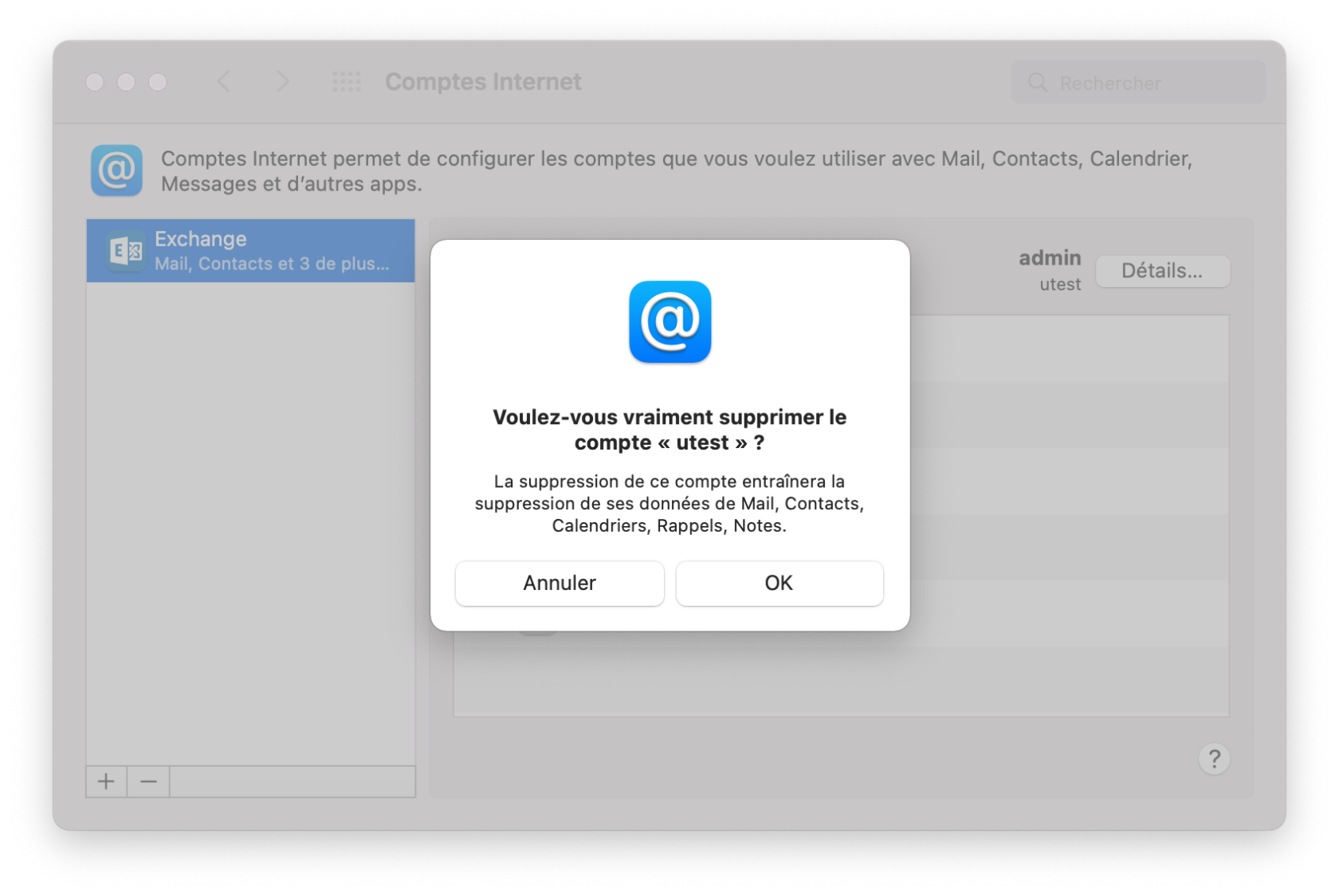
Reconnecter le compte :
Suivez les instructions sur cette page : configuration Apple Mail
Microsoft Outlook
Lors de la migration de votre compte vers Exchange Online :
- vous recevrez une alerte Outlook signalant une redirection, cocher Toujours utiliser ma réponse pour ce serveur et appuyer sur Autoriser
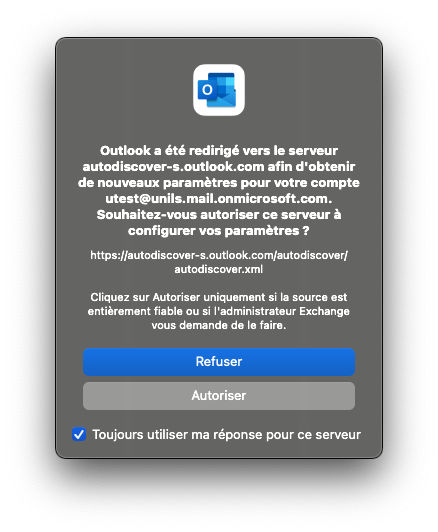
- Aller ensuite dans le menu Outlook, puis Préférences et Comptes
- Sélectionner votre compte UNIL et remplacer le Nom d'utilisateur par votre adresse email UNIL (Prenom.Nom@unil.ch)
- Redémarrer Outlook et une fenêtre de connexion s'affichera
Autres logiciels de messagerie (POP/IMAP)
Changement identique à Windows, voir ci-dessus
Depuis Linux, j'utilise...
owa.unil.ch
Changement identique à Windows, voir ci-dessus
Autres logiciels de messagerie (POP/IMAP)
Changement identique à Windows, voir ci-dessus
Depuis iOS & Android
La configuration sera automatiquement mise à jour avec les applications de messagerie installées par défaut sur votre smartphone ou tablette.
Si vous utilisez d'autres applications, effectuer ces changements de configuration.